Comment ajouter un système de réservation de chambre d'hôtel dans WordPress
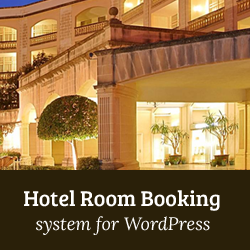
Récemment, nous avons compilé une liste des meilleurs thèmes pour les hôtels WordPress. Nous avons sélectionné les thèmes fournis avec les fonctionnalités intégrées nécessaires pour gérer un site Web d'hôtel dans WordPress. En nous basant sur les réponses des utilisateurs, nous avons appris que certains utilisateurs ne souhaitaient que ces fonctionnalités et les implémentaient dans leurs propres thèmes, qui n'étaient peut-être pas spécialement conçus pour créer des sites Web d'hôtels. Par exemple, ajouter un calendrier d'événements ou une page distincte pour les articles de blog. L’une de ces caractéristiques consiste à ajouter un système de réservation de salle dans WordPress pour le site Web de votre hôtel. Dans cet article, nous allons vous montrer comment ajouter un système de réservation de chambre d'hôtel dans WordPress.

La première chose à faire est d’installer et d’activer le plug-in Booking System (Booking Calander). Lors de l'activation, le plugin ajoute un nouveau Système de réservation élément de menu dans la barre latérale d'administration WordPress. En cliquant dessus, vous accédez à la page de configuration du calendrier de réservation..

Cliquez sur l'icône en forme de crayon pour modifier les paramètres du système de réservation. Sur cette page, vous pouvez configurer diverses options pour votre système de réservation de chambre d'hôtel. Vous pouvez choisir la devise, les paramètres associés au client, définir les horaires d’enregistrement et de départ, etc. Ensuite, indiquez l’adresse e-mail à laquelle vous souhaitez recevoir les notifications. Si vous rencontrez des problèmes pour envoyer des courriers électroniques à partir de WordPress, vous pouvez également fournir les détails du serveur SMTP qui seront ensuite utilisés par le plug-in pour envoyer des courriers électroniques..

Le système de réservation vous permet également de recevoir des paiements via PayPal ou par carte de crédit. Pour activer les paiements PayPal, vous devez disposer d'un compte commercial PayPal et des informations d'identification de l'API PayPal qui sont très faciles à configurer. Allez sur PayPal et inscrivez-vous pour un compte professionnel. Une fois votre compte créé, vous accédez au tableau de bord de votre compte. Cliquer sur Mes outils de vente sous Profil sous-menu sur Mon compte languette.

Cliquer sur Mettre à jour lien à côté de Accès API sur cette page. Sur la page suivante, cliquez sur Demander les informations d'identification de l'API lien. Cliquez sur le bouton radio Vérifier la signature de l’API et appuyez sur Accepter et soumettre bouton. Sur la page suivante, PayPal affiche les informations d'identification de votre API que vous pouvez ensuite utiliser dans la page des paramètres de votre plug-in Système de réservation. Vous aurez besoin du nom d'utilisateur, du mot de passe et de la signature de l'API PayPal..
Ajouter un calendrier de réservation de salle dans WordPress Post ou Page
Une fois que vous êtes satisfait des paramètres de votre système de réservation, il est temps d'ajouter les formulaires de réservation sur votre site Web. Créez un nouvel article ou une nouvelle page ou modifiez-en un existant. Cliquez sur Visual pour passer à l'éditeur de post visuel WordPress. Vous remarquerez un nouveau menu déroulant Ajouter un calendrier dans l'éditeur TinyMCE. Cliquez dessus pour choisir votre calendrier et l'ajouter à l'article ou à la page..

Cela va ajouter un shortcode à votre message, enregistrer vos modifications et prévisualiser votre message ou votre page. Vous verrez un calendrier de réservation avec les dates disponibles. Vos utilisateurs peuvent réserver une chambre d'hôtel directement depuis le début de votre site Web et payer en ligne avec PayPal. Vous pouvez également configurer le calendrier en entrant les salles disponibles pour chaque date à partir de la page du plug-in Système de réservation..
Nous espérons que cet article vous a aidé à ajouter un système de réservation de chambre d'hôtel dans WordPress. Pour des questions et des commentaires s'il vous plaît laissez un commentaire ci-dessous.


